
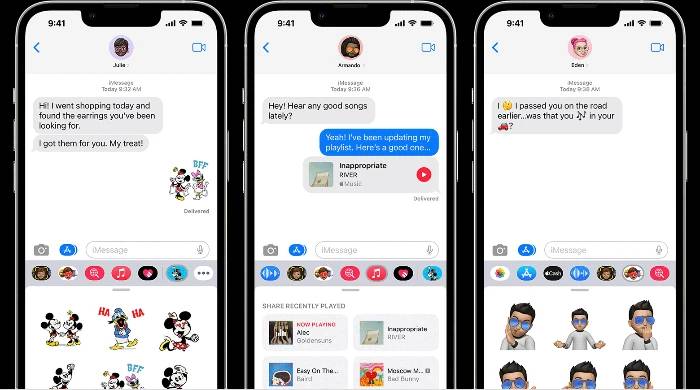
Diese Anleitung zeigt Ihnen, wie Sie iMessage-Aktivierungsfehler beheben können. Instant Messaging-Dienste wie Apples iMessage spielen eine wichtige Rolle bei der Erleichterung einer reibungslosen Kommunikation. Allerdings kann es manchmal vorkommen, dass Sie auf den gefürchteten „iMessage-Aktivierungsfehler“ stoßen. Möglicherweise wird eine Fehlermeldung angezeigt, z. B. „Warten auf Aktivierung“, „Aktivierung fehlgeschlagen“ oder „Bei der Aktivierung ist ein Fehler aufgetreten“. Aber keine Sorge. Dieser Leitfaden soll Ihnen detaillierte Schritt-für-Schritt-Anleitungen zur Lösung von Problemen und zur Aufrechterhaltung des Informationsflusses liefern.
iMessage-Aktivierungsfehler treten normalerweise auf, wenn Sie iMessage zum ersten Mal auf Ihrem Gerät einrichten, SIM-Karten wechseln oder Ihre iOS-Version aktualisieren. Obwohl es frustrierend sein kann, liegt die Ursache in der Regel eher an Netzwerkverbindungsproblemen, Fehlkonfigurationen oder Softwarefehlern als an schwerwiegenden Hardware- oder Softwarefehlern.
Bevor Sie beginnen, stellen Sie sicher, dass Ihr Gerät auf die neueste iOS-Version aktualisiert wurde und mit einem stabilen WLAN oder Mobilfunknetz verbunden ist. Wenn der Fehler weiterhin besteht, befolgen Sie diese Schritte:
iMessage erfordert eine starke Internetverbindung zur Aktivierung. Stellen Sie sicher, dass Sie sich in der Nähe des Routers befinden und über eine stabile WLAN-Verbindung verfügen. Wenn Sie sich in einem mobilen Datennetzwerk befinden, stellen Sie sicher, dass Mobilfunkdaten aktiviert sind. Navigieren Sie zur Bestätigung zu Einstellungen > Mobilfunk > Mobilfunkdaten.
Stellen Sie sicher, dass die Datums- und Uhrzeiteinstellungen automatisch aktualisiert werden. Dies liegt daran, dass iMessage bei einem erheblichen Zeitunterschied möglicherweise keine erfolgreiche Verbindung zu den Servern von Apple herstellen kann. Öffnen Sie die Einstellungen Ihres Telefons, suchen Sie die Option „Allgemein“, gehen Sie zu „Datum und Uhrzeit“ und aktivieren Sie „Automatisch einrichten“.
Manchmal kann ein einfacher Neustart des Geräts das Problem lösen. Halten Sie die Einschalttaste gedrückt und wischen Sie nach rechts, um das Gerät auszuschalten. Drücken Sie nach einer Weile erneut den Netzschalter, um neu zu starten.
Gehen Sie zu „Einstellungen“ > „Nachrichten“ und klicken Sie auf „Senden & Empfangen“. Klicken Sie oben auf dem Bildschirm auf Ihre Apple-ID und dann auf „Abmelden“. Starten Sie das Gerät nach dem Abmelden neu. Als nächstes müssen Sie zur Schnittstelle „Einstellungen“ > „Nachrichten“ > „Senden und Empfangen“ zurückkehren und sich erneut anmelden.
Als letzten Ausweg müssen Sie möglicherweise Ihre Netzwerkeinstellungen zurücksetzen. Normalerweise wird das Problem durch Befolgen dieses Schritts behoben und alle gespeicherten Wi-Fi-Netzwerke, Passwörter und Mobilfunkeinstellungen gelöscht. Wählen Sie im Menü „Einstellungen“ die Option „Allgemein“, klicken Sie auf „Zurücksetzen“ und wählen Sie dann „Netzwerkeinstellungen zurücksetzen“ aus.
Das obige ist der detaillierte Inhalt vonSo beheben Sie den iMessage-Aktivierungsfehler. Für weitere Informationen folgen Sie bitte anderen verwandten Artikeln auf der PHP chinesischen Website!




